Төрөл бүрийн цахим ном, онлайн сургалт, мэдээллийн цуглуулга нь төслүүддээ шинэ үзэгчдийг татах, сонирхсон хэрэглэгчдэд шаардлагатай, хэрэгтэй мэдээллийг санал болгох сайхан арга юм. Гэсэн хэдий ч загварлаг, үзэсгэлэнтэй байдлаар танилцуулснаар энэ мэдээлэл улам бүр татагдах болно. Үүнтэй ижил зорилгоор та онлайн курс, номондоо зориулан орчин үеийн 3D хайрцаг бүрхэвчийг хэрхэн дүрслэх чадвартай болохыг олж мэдэх боломжтой.
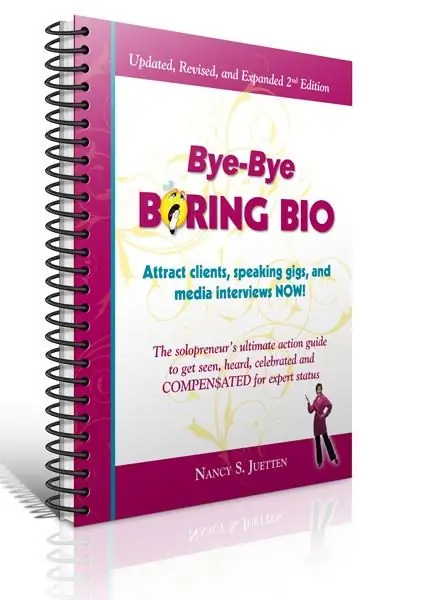
Зааварчилгаа
1-р алхам
Ийм зорилгоор ашиглах хамгийн хялбар арга бол Adobe Photoshop програм юм. Виртуал хайрцаг, цахим ном үүсгэх боломжийг олгодог Photoshop макро үйлдлийг интернетээс хайж олох. Макро татаж аваад програмд суулгаарай.
Алхам 2
Дараа нь програмыг нээгээд Actions цэсийг нээнэ үү. Үйлдлүүдийн жагсаалтаас ийм арьсыг үүсгэх боломжийг олгоно уу (жишээлбэл, Програм хангамжийн хайрцаг - эхнээс нь үзэсгэлэнтэй хайрцаг үүсгэх боломжтой макро).
Алхам 3
Хайрцагны нээгдсэн байршилд шаардлагагүй бүх давхаргыг устгаад зөвхөн арын дэвсгэрийг үлдээгээд дүүргэх сонголтыг ашиглан цагаанаар бүрэн дүүргэнэ. Үүний дараа хоосон цагаан хайрцагны загвар дээр хүссэн текстээ оруулаад, бэлтгэсэн зургуудаа гадаргуу дээрээ байрлуулж, тэдгээрийг эргүүлэх өнцөг болон хайрцагны хэмжээгээр хөрвүүл.
Алхам 4
Үүний нэгэн адил та Quick 3D Cover ашиглан төслийнхөө 3D бүрхүүлийг үүсгэж болно. Энэхүү програмыг янз бүрийн хэмжээст бүрхүүл үүсгэхэд ашиглахаар тусгайлан тохируулсан бөгөөд та хавтасныхаа бүх параметрүүдийг төслийн төрөл, хувийн хүслийн дагуу өөрчлөх боломжтой.
Алхам 5
Санал болгож буй загваруудын жагсаалтаас ирээдүйн хавтасны байршлыг сонгож, дүүргэх өнгийг тохируулж, хэмжээг нь сонгоод, нүүрний урд талд байрлах зургийг байршуулна уу. Хавтас бэлэн болсны дараа хадгалаарай.






